iPad 無法檢查更新 iPadOS 17?教你5種排查解決方法
 Jerry Cook
Jerry Cook- 2023-09-07更新 / iOS 17 最新資訊
我的 iPad 無法更新,顯示「無法檢查更新,檢查軟體更新時發生錯誤」
蘋果最新的 iPadOS 17 作業系統釋出,為 iPad 用戶帶來了令人興奮的新功能和改進。然而,一些用戶在嘗試更新其 iPad 設備至 iPadOS 17 時報告了問題。他們的 iPad 無法檢查更新 iPadOS 17。
本指南將介紹當您的 iPad 無法檢查最新軟體更新時,可以嘗試的最常見解決方案。

- 第 1 部分. 為什麼我的 iPad 顯示無法檢查更新?
- 第 2 部分. 如何修復檢查軟體更新時出現的錯誤?
- 第 3 部分.修復蘋果無法檢查更新常見方法
- 意外小貼士. 如何更新我的舊 iPad? - 成功升級的驗證
第 1 部分.為什麼我的 iPad 顯示無法檢查更新?
通常的根本原因是 iPad 與蘋果伺服器安全通訊中斷,以檢查是否有最新的軟體版本可用。
iPad 無法檢查更新的最常見原因包括:
- iPad 上的儲存空間不足以下載和安裝更新。
- 網路連線問題阻止 iPad 聯繫到蘋果的更新伺服器。
- 軟體錯誤或故障暫時中斷了更新檢查過程。
- iPad 上過時或有問題的網路設定封鎖了對更新伺服器的訪問。
- 蘋果的更新伺服器宕機或過載,無法檢查新的更新。
第 2 部分.如何修復檢查軟體更新時出現的錯誤??
解決 iPad 上「無法檢查更新」錯誤的最佳且最推薦的方法之一是使用 UltFone iOS 系統修復大師工具。
UltFone iOS 系統修復大師 是一個高級軟體程序,可以深入掃描 iOS 設備,診斷並修復超過 150 個系統問題,包括阻止軟體更新的問題。
使用 UltFone iOS 系統修復大師的主要優勢包括:
- 提供一鍵修復,以解決許多常見的 iOS 系統問題,如卡在重新啟動循環或屏幕凍結。這可以修復阻止更新檢查的潛在問題。
- 該工具允許您安全進入和退出恢復模式,而不會丟失數據。這使您可以降級到有問題的 iOS 版本。
- 完全支持最新的 iOS 設備和版本,包括 iOS 17 和 iPhone 14 型號。
- 使用此軟體修復 iOS 問題沒有任何限制,無需冗長的註冊。
如果你的 iPad 顯示無法檢查更新,這裡是如何修復的方法:
- 步驟 1:在你的電腦上下載並安裝 UltFone iOS 系統修復大師,然後啟動該程序。一旦 UltFone 啟動,使用 USB 纜線將你的 iPad 連接到電腦上。

- 步驟 2:從 UltFone 的界面中,點擊 "標準修復" 以開始修復過程。這將掃描你的 iPad 並診斷阻止軟體更新的任何問題。

- 步驟 3:UltFone 將檢測你的 iPad 型號並提示你下載修復過程所需的固件包。點擊 "下載" 並選擇一個位置保存固件文件。

- 步驟 4:一旦正確的固件包下載完成,點擊 "開始標準修復"。這將開始修復在你的 iPad 上引起更新錯誤的任何 iOS 問題或故障。

- 步驟 5:請耐心等待系統修復過程。在此過程中,請不要斷開你的 iPad 與電腦的連接。

第三部分.修復蘋果無法檢查更新常見方法
3.1 檢查 iPad 儲存空間
儲存空間不足可能會阻止 iOS 更新的下載和安裝。檢查儲存空間的方法如下:
- 1. 前往「設定」>「一般」>「iPad 儲存空間」,查看可用空間
- 2. 卸載未使用的應用程式和媒體以釋放儲存空間
- 3. 刪除舊的訊息,清除緩存數據,停用觸覺式觸控以釋放空間
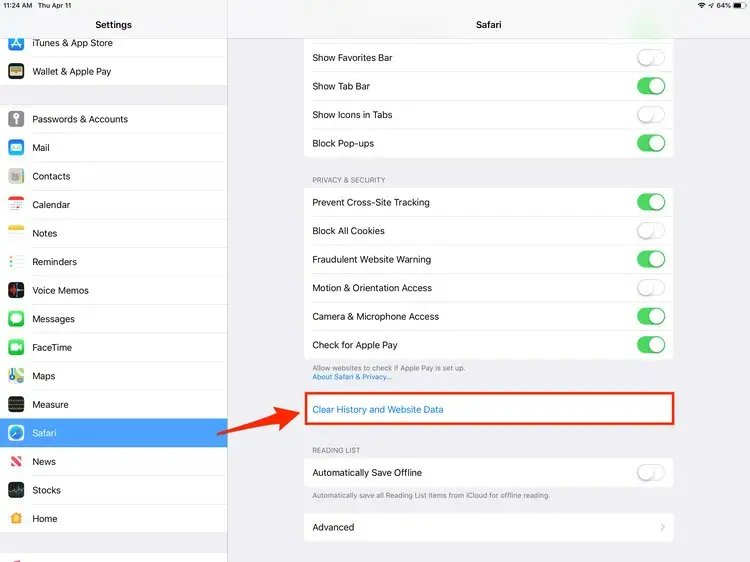
3.2 檢查 Apple 伺服器
Apple 的更新伺服器問題可能會阻止設備檢查新的更新。檢查伺服器狀態的方法如下:
- 1. 訪問 Apple 的系統狀態頁面,查看是否有活躍的問題
- 2. 如果伺服器因維護而關閉,稍後再試更新
- 3. 如果可行,將你的設備連接到電腦,透過 iTunes 進行更新

3.3 檢查網路連線
無線網路信號弱或行動數據連線不穩可能會干擾軟體更新。嘗試以下疑難排解步驟:
- 1. 靠近無線路由器或切換到行動數據附近
- 2. 暫時停用 VPN、代理或防火牆
- 3. 忘記無線網路並重新連接你的 iPad/iPhone
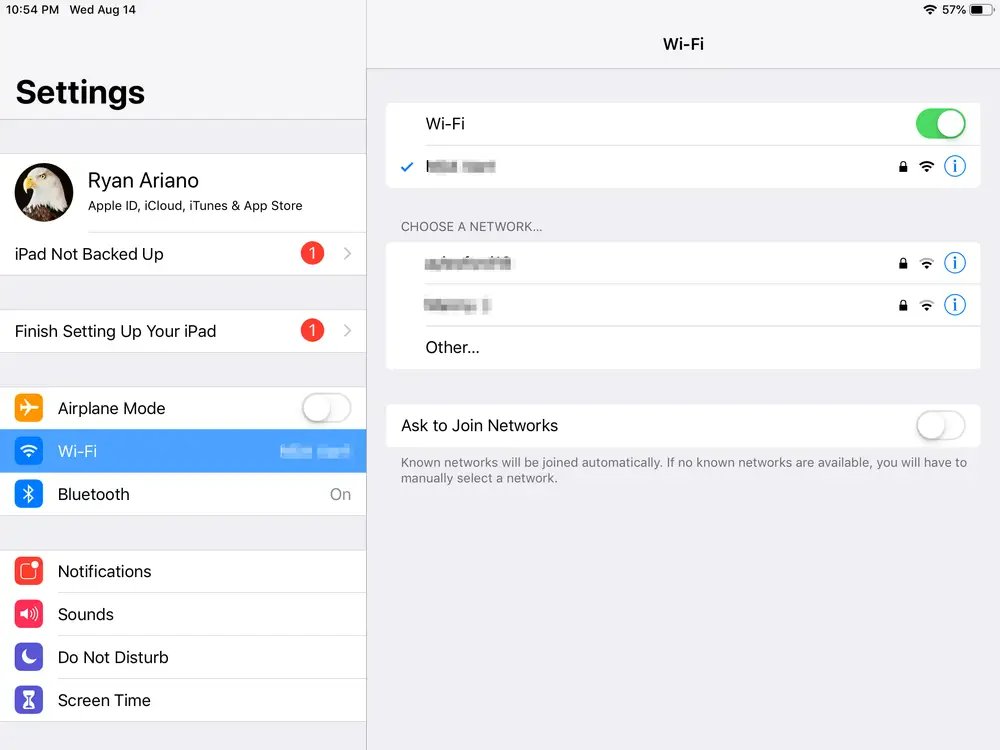
3.4 檢查 DNS 設定
不正確的 DNS 設定可能會阻止連接到 Apple 的更新伺服器。解決方法如下:
- 1. 打開你的 iOS 設備上的「設定」應用程式,點擊「Wi-Fi」以訪問 Wi-Fi 設定。
- 2. 選擇你連接的 Wi-Fi 網路,然後點擊網路名稱旁邊的 (i) 資訊圖示。
- 3. 在你的網路的 Wi-Fi 設定中,向下滾動,然後點擊「配置 DNS」。
- 4. 點擊「手動」以手動設定自訂的 DNS 伺服器。
- 5. 點擊「新增伺服器」,輸入 DNS 地址「8.8.8.8」和「8.8.4.4」 - 這是 Google 的公共 DNS 伺服器。
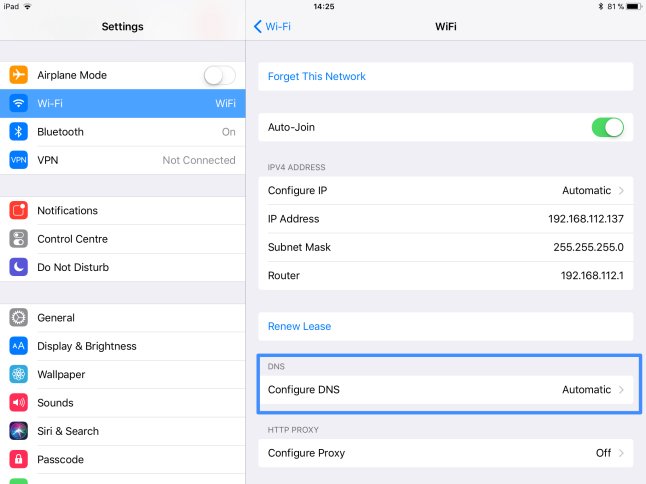
3.5 重設網路設定
重設所有網路設定可以解決阻止 iOS 更新的連線問題。執行以下步驟:
- 1. 前往「設定」>「一般」>「重設」>「重設網路設定」
- 2. 這將重設 Wi-Fi 網路、行動數據和其他連線
- 3. 之後重新連接你的無線網路
令人驚訝的貼士. 如何更新老舊的 iPad?- 成功升級的明確方法
對於無法更新到最新 iOS 版本的老舊 iPad 用戶,UltFone iOS 降級工具 提供了一個簡單的解決方案。
這個強大的軟體允許您降級或升級任何 iPhone、iPad 或 Apple TV 到更老或更新的 iOS 版本,而不會丟失數據。
讓我們看看如何成功升級到 iPadOS 17。
結論
在你的 iPad 上出現無法檢查更新的錯誤可能讓人沮喪,但使用正確的疑難排解步驟是可以解決的。最常見的修復方法包括檢查儲存空間和網路連接,甚至重設你的 iPad 的設定。
對於與軟體相關的原因,使用像UltFone iOS 系統修復大師這樣的工具可以快速識別並修復阻止成功更新的深藏的 iOS 問題。有了其先進的修復功能,UltFone 能夠解決許多基本疑難排解無法解決的系統問題。





